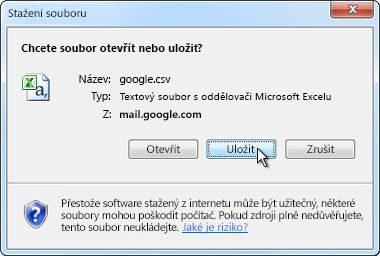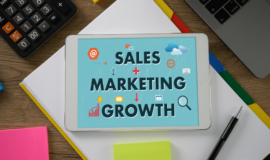Výměna kontaktů v aplikaci Merk – návod & podmínky

Zveřejněno: Únor 26., 2016, Petra Vegnerová
Už jste vyzkoušeli vizitky v aplikaci Merk a chtěli byste víc manažerských kontaktů? Máme pro vás návod a podmínky, za kterých lze výměnou získat kredit na nákup dalších vizitek.
Základní podmínky
Pro výměnu kontaktů akceptujeme soubor Excel, export kontaktů z Outlooku, či Google Mailu (Gmail). Minimální počet kontaktů pro výměnu je 50. Každý kontakt musí obsahovat minimálně tato pole:
- Jméno
- Příjmení
- Mobilní číslo
- Firemní email
Další podmínky
- Jako validní se počítá takový kontakt, který má vypněna všechna pole správnými údaji.
- V případě, že bude více jako 10 % kontaktů nevalidních, nebude import uznán jako celek, a tedy nebude načten kredit ve stanovené výši.
- Import se řídí dle aktuálních Všeobecných obchodních podmínek.
Zobrazte si ukázku Excel souboru.
Postup importu
- Poté, co nahrajete soubor do aplikace Merk, bude odeslán na adresu vizitky@imper.cz
- Během 3 pracovních dnů bude probíhat prověření dat
- Následně dojde k akceptaci, nebo odmítnutí dat
- V případě akceptace dat bude připsáno 5 kreditů za každý funkční a plně vyplněný kontakt
Postup pro Export ze služby Google Gmail:
- Přihlaste se k účtu služby Google Gmail a v levém sloupci klepněte na položku Kontakty.
- V horní části položky Kontakty klikněte na možnost Další akce, a poté na příkaz Exportovat.
- V části Které kontakty chcete exportovat vyberte skupinu kontaktů, nebo Všechny kontakty.
- Následně se před vámi zobrazí dialogové okno s volbou formátu pro export, ve které ideálně zvolte formát CSV a stiskněte tlačítko exportovat.
- Po zobrazení výzvy ke stažení souboru exportu klikněte na tlačítko Uložit.

- Zvolte umístění pro dočasné uložení souboru počítače (například na plochu vašeho počítače) – z tohoto umístění následně nahrajte soubor do aplikace Merk.
Postup pro Export z aplikace Outlook:
Kontakty můžete také velmi rychle a pohodlně vyexportovat z MS Outlook. Cest je hned několik. My si ale ukážeme tu nejjednodušší. Postup lze aplikovat jak na kontakty, tak na záznamy z kalendáře.
- V aplikaci Outlook si zobrazte sekci Kontakty (Contacts).
- Klikněte na všechny kontakty a změňte u nich zobrazení z jednotlivých vizitek na Seznam (karta Zobrazení > Změnit zobrazení > Seznam).
- Nyní lze použít klasickou klávesovou zkratku CTRL+A (označíte všechny záznamy), dále CTRL+C (okopírujte výběr do schránky), následně si otevřete MS Excel a obsah schránky nakopírujte do listu Excelu pomocí zkratky CTRL+V.
Takovýto soubor si následně uložte například na plochu svého počítače, ze které ho nahrajete do aplikace Merk.